Cómo cambiar los tonos de WhatsApp de contactos y grupos, y dónde encontrar nuevos tonos
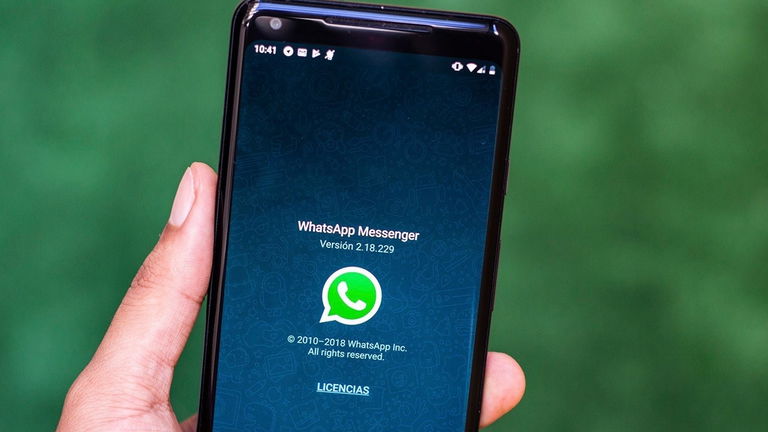
Siendo WhatsApp una aplicación tan importante para millones de usuarios de todo el mundo, es prácticamente imprescindible hacer que las notificaciones de la app sean capaces de destacar sobre el resto, de modo que nunca nos perdamos ningún mensaje recibido. Para ello, WhatsApp nos ofrece la posibilidad de personalizar los avisos de la app de distintas formas, una de ellas cambiando el tono de notificación a contactos y grupos, para así poder elegir diferentes sonidos dependiendo de quién nos habla en cada momento.
Aunque puede parecer algo sencillo para muchos, aquellos que acaban de empezar con WhatsApp probablemente aún no sepan cómo cambiar los tonos de notificación de WhatsApp, y cómo asignarlos a usuarios y grupos específicos. En este artículo veremos paso a paso cómo hacerlo, además de recomendar el mejor lugar donde poder descargar tonos para WhatsApp
Cambiar el tono de WhatsApp: cómo hacerlo paso a paso
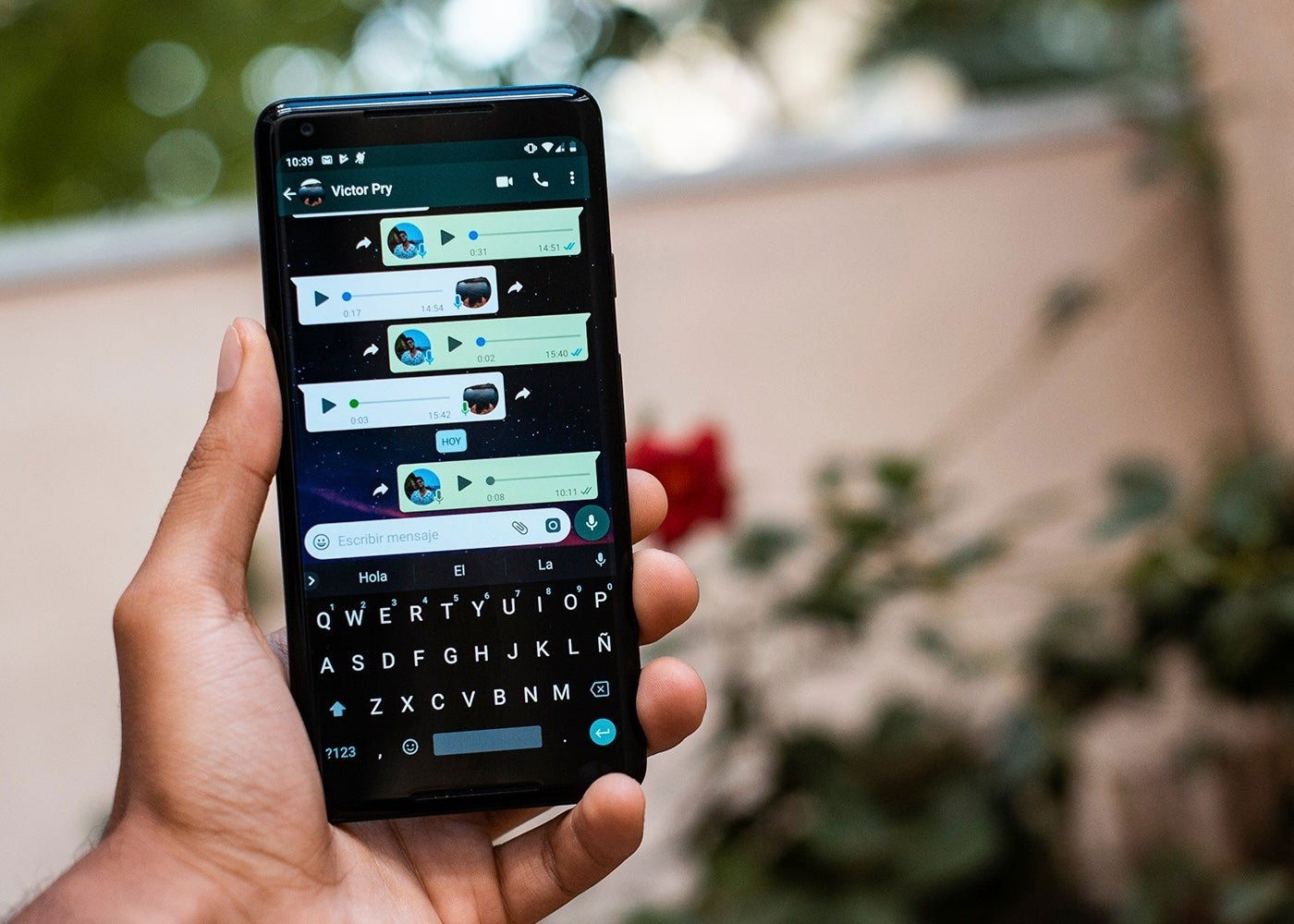
Antes de ver el proceso para cambiar los tonos de notificación de WhatsApp, hay que tener en cuenta que existen diversos modos de poder hacerlo. En primer lugar, es posible modificar los tonos generales de la app, para que el tono de notificación elegido se aplique a todos los mensajes que se reciban.
También es posible elegir un tono específico para los grupos, de modo que sea más sencillo diferenciar cuándo nos está hablando una sola persona, y cuándo se recibe un mensaje de un grupo.
Por último, existe la posibilidad de asignar tonos concretos a usuarios y grupos específicos. De esta forma, cada uno de nuestros contactos tendrá su propio tono de notificación --si así lo decidimos--, y lo mismo con los grupos que configuremos.
El proceso para cambiar los tonos de notificación de manera general, es el siguiente:
- Abre WhatsApp, y accede a los ajustes de la aplicación desde el menú de tres puntos de la parte superior derecha.
- Entra a la sección "Notificaciones".
- Bajo el menú "Notificaciones de mensaje" o "Notificaciones de grupo", entra a "Tono de notificación" y elige el que quieres utilizar para cada tipo de chat.
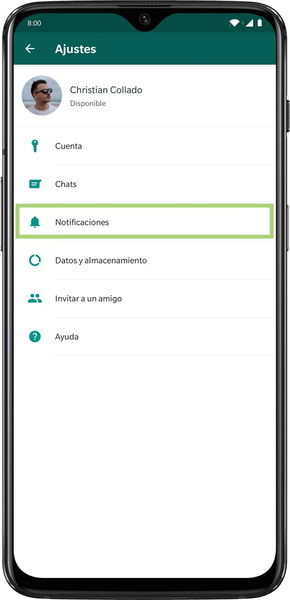
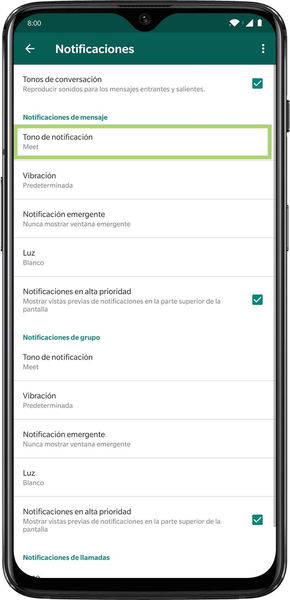
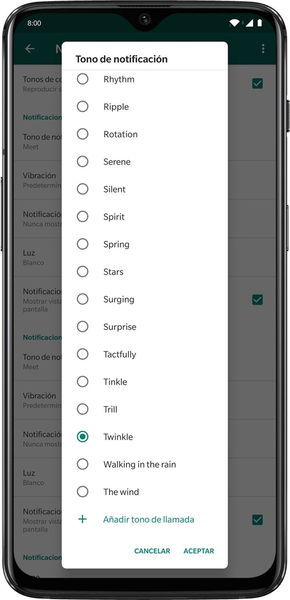



Ahora bien, si la intención es personalizar los tonos de notificación de un usuario o grupo en concreto, los pasos a seguir son algo diferentes:
- Abre WhatsApp y entra al chat con la persona o grupo que quieras asignar un tono en concreto.
- Pulsa sobre el nombre del contacto o el grupo para acceder a la información del perfil.
- Busca la opción "Notificaciones personalizadas".
- Activa la opción, y bajo el menú "Notificaciones de mensaje", elige el tono de notificación que quieras utilizar. También puedes hacer lo mismo con los tonos de llamada.
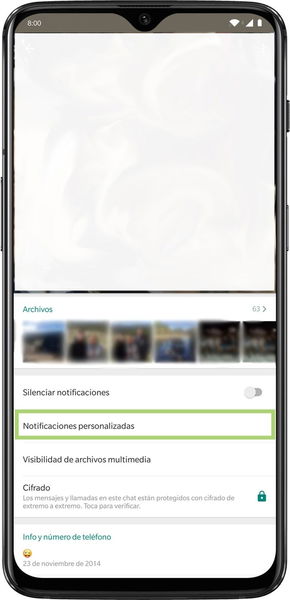
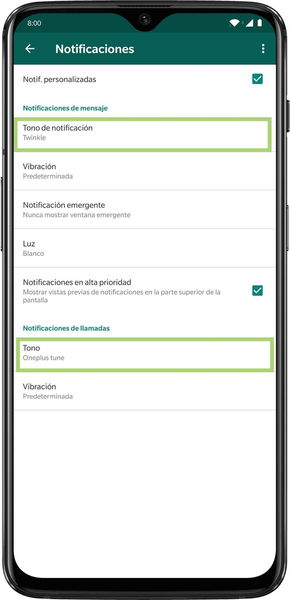


Dónde descargar los mejores tonos para WhatsApp
Poder cambiar los tonos de notificación de WhatsApp está bien, pero hay un problema: por defecto, solo es posible elegir entre los sonidos que incluye el propio sistema operativo. Por suerte, la app no limita el uso de tonos personalizados, lo cual significa que es posible descargar nuevos tonos y configurarlos como sonidos de notificación.
Desafortunadamente, Google Play está repleta de supuestas aplicaciones para descargar tonos de WhatsApp, que no son más que nidos de publicidad y malas prácticas por parte de los desarrolladores, y que en algunos casos ni siquiera cumplen su función. Por suerte, una de las apps de personalización para Android más famosas desde donde descargar tonos de notificación, fondos de pantalla y demás elementos para modificar el software de nuestro dispositivo como lo es ZEDGE, sigue siendo la mejor opción a la hora de elegir entre miles de tonos para la app de mensajería instantánea más famosa.
ZEDGE, la mejor app para descargar gratis tonos de WhatsApp
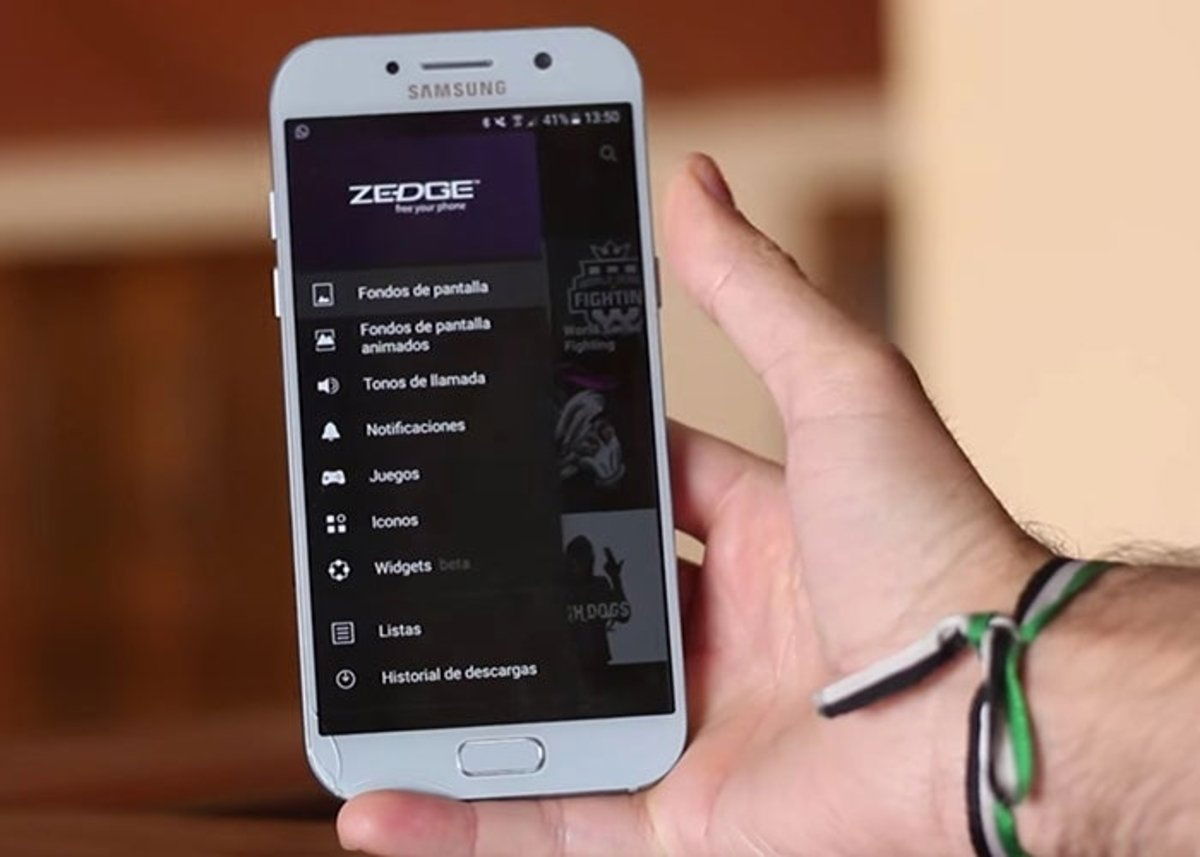
Nada más abrir ZEDGE, veremos que la aplicación está dividida en varios tipos de contenido, uno de ellos "Notificaciones". Al acceder a esta sección, será posible navegar entre miles de tonos de notificación distintos ordenados en diversas categorías, algunos de ellos disponibles para descargar totalmente gratis, y otros de pago. Una vez elegido el tono que se desea usar, solo hay que pulsar sobre él y, en la nueva ventana que se abrirá, acceder al menú de tres puntos de la parte superior derecha y elegir la opción "Descargar".
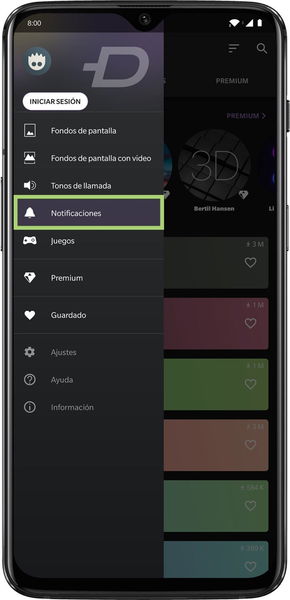

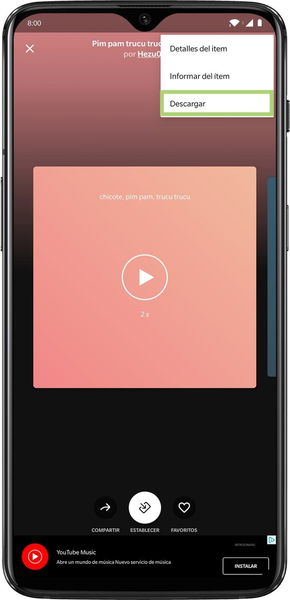
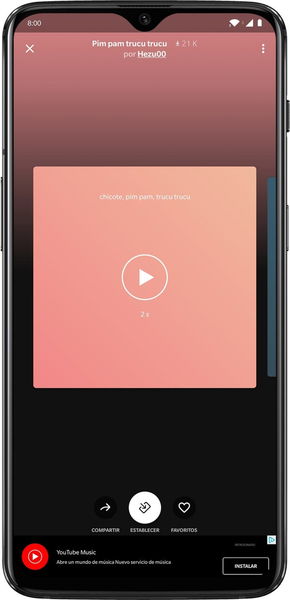




Ahora, llega el momento de regresar a WhatsApp, y repetir uno por uno los pasos que hemos seguido antes para elegir un tono de notificación, ya sea para un contacto o grupo en cuestión, o para todos ellos. Sin embargo, en lugar de elegir el menú de almacenamiento multimedia, seleccionaremos ZEDGE como app para configurar los tonos, tal y como se muestra en las imágenes bajo estas líneas.
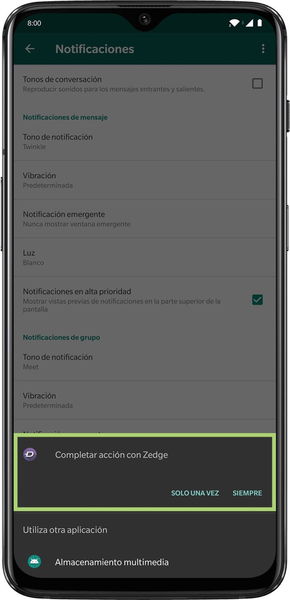
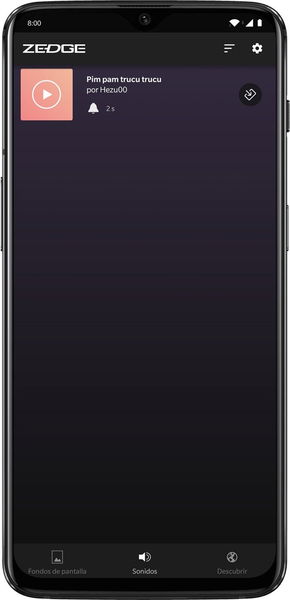


Al utilizar ZEDGE como aplicación para elegir tonos de notificación en WhatsApp, todos los sonidos que se descarguen en la aplicación, irán apareciendo para ser utilizados como tonos, y se podrán asignar a cualquier contacto o conversación en concreto. Sin duda, la mejor forma de personalizar las notificaciones en WhatsApp.